如何修复 COM 代理高 CPU 使用率
已发表: 2022-06-17如果您在 Windows PC 上遇到与 COM 代理高 CPU 使用率相关的问题,本文提供了一些工作方法来轻松修复错误。
什么是 COM 代理 Windows 10?
COM(组件对象模型)代理是一个合法的 Windows 进程。 COM SURROGATE (dllhost.exe) 的主要目的是使用 COM 运行所有服务。 这些可以是 COM 对象或需要代理系统正常运行的任何其他服务。 您的系统需要一个适当且正在运行的代理系统,以便服务和对象在使用时不会崩溃。
但是,当服务在您的系统上运行时,有时您可能会遇到与 COM 代理高 CPU 使用率相关的问题。 这个问题很常见并且偶尔会出现,即使您没有做任何导致相同的事情。 或者,有时 COM 系统甚至可能完全停止工作。
所有这些问题,但相同的解决方案非常相似。 这是我们将通过本文帮助您解决的问题。 在本指南的后续部分中,我们将帮助您解决 COM 代理高 CPU 使用率和其他相关问题。
在 Windows 10/11 上修复 COM 代理高 CPU 使用率的方法
下面,我们列出并解释了一些解决方案以及分步过程。 这些可以轻松帮助您修复 COM 代理高 CPU 使用率并完美运行 COM 代理进程。
修复 1:关闭 COM 代理和其他相关工具
修复 COM 代理进程错误的第一种方法是关闭所有相关的属性和服务。 为此,您还需要在任务管理器中终止 COM 代理。 以下步骤将解释什么以及如何在不遇到任何错误的情况下执行相同操作:
- 通过完全按下Ctrl+Shift+Esc键来运行任务管理器。
- 如果需要,请单击“更多详细信息”选项。
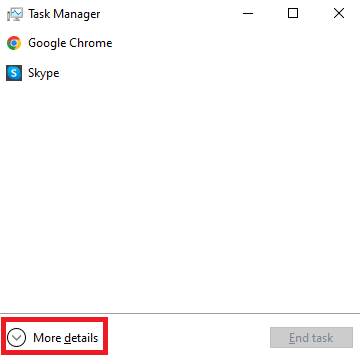
- 向下滚动以找到 Windows PC 上的后台进程。 同样,查找COM Surrogate process(s) 。
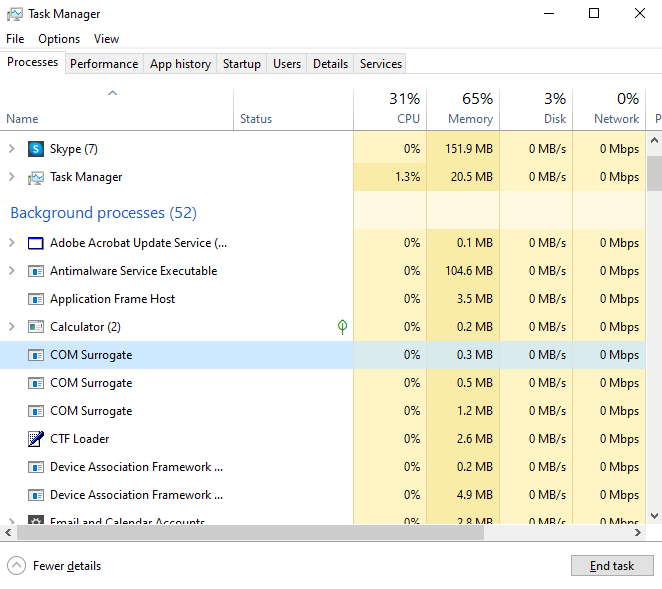
- 分别选择每个 COM 代理进程,然后单击窗口底部的结束任务按钮。
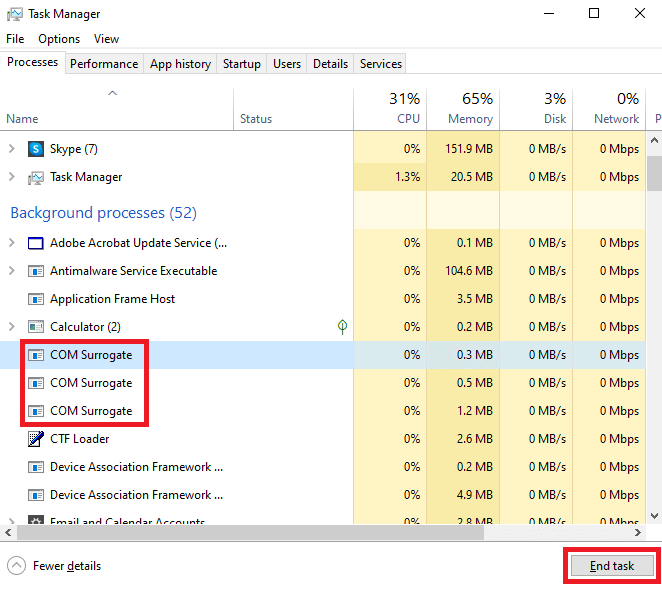
- 终止所有进程后,单击窗口顶部的详细信息选项卡。
- 在“详细信息”选项卡中,查找dllhost.exe并选择窗口底部的“结束任务”选项。
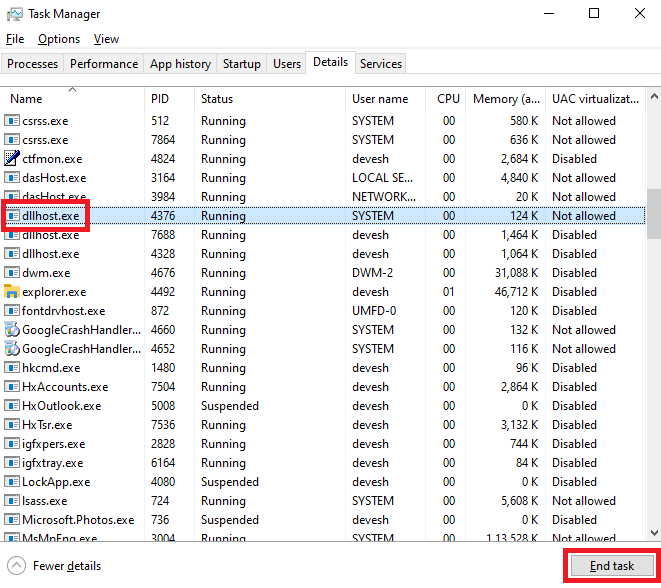
- 对其他dllhost.exe 选项也重复相同的过程。
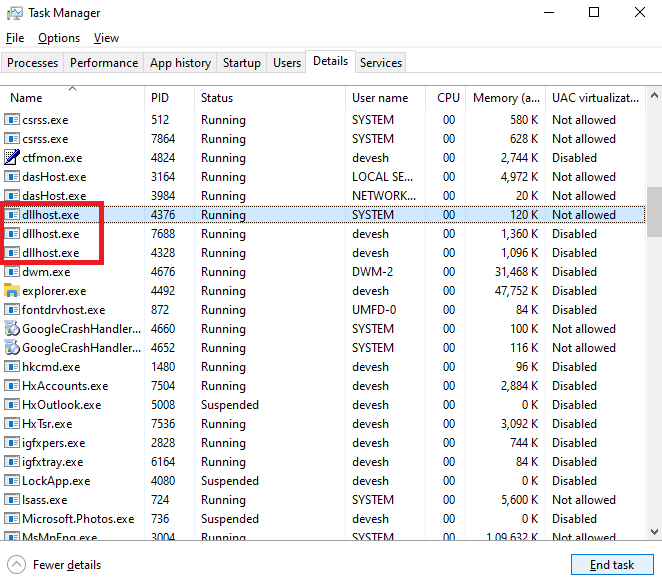
现在,您将不会遇到与 COM 代理高内存相关的问题。 但是,如果由于任何原因仍然存在相同的情况,请尝试下一个解决方案。
另请阅读:如何修复“反恶意软件服务可执行文件”高 CPU 使用率
修复 2:下载并安装最新的媒体编解码器
另一个适用于很多用户的解决方案是在系统上安装最新的媒体代码。 安装代码将真正修复 COM 代理高 CPU 使用率和其他相关和不相关的问题。 您可以借助 Shark007、Xvid 或其他任何第三方编解码器安装程序。
修复 3:借助命令提示符
如果 COM 代理高 CPU 使用率问题仍然存在,接下来要做的是使用命令提示符。 SFC(系统文件检查器)和 DISM(部署映像服务和管理)命令可以帮助修复系统中的错误。 借助以下步骤了解您需要做什么:
- 按Win+S键,键入命令提示符并单击以管理员身份运行以启动该工具。
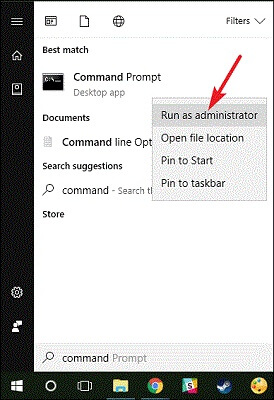
- 键入以下命令,按Enter ,然后等待命令处理。
证监会 /scannow 如果出现任何屏幕上的说明,请按照相同的步骤修复错误。 如果问题仍然存在或没有显示错误。 键入以下命令,按Enter ,然后等待一段时间。
DISM.exe /Online /Cleanup-image /Restorehealth - 执行屏幕上出现的说明以修复错误。
修复 4:更新和使用防病毒软件
一些用户告知,与 COM surrogate 高 CPU 使用率相关的问题可能是由于过时的防病毒软件而出现的。 因此,要修复相同的问题,您需要将防病毒软件更新到最新版本。 防病毒软件的开发人员可能已经修复了导致 COM 代理高内存错误的错误。
此外,在您更新防病毒软件后。 更新防病毒软件后,您还需要扫描整个系统。 这将允许您删除麻烦的文件并轻松运行系统。
修复 5:使用命令提示符重置 DLL 文件
要轻松修复 COM 代理高 CPU 使用率错误,您也可以尝试重置 DLL 文件。 这些文件允许系统上的各种服务正常运行。 因此,重置可以很容易地帮助 COM 代理过程。 请按照以下步骤轻松操作:
- 使用修复 3 中说明的步骤运行命令提示符管理员。
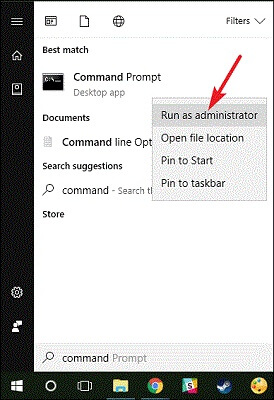
- 在工具中键入以下命令,然后按Enter键。
regsvr32 vbscript.dll regsvr32 jscript.dll (注意:执行每个命令后单击确定。)
如果 COM 代理 Windows 10 错误仍然存在,请借助下一个修复程序。
修复 6:将 dllhost.exe 添加到数据执行保护列表
您现在可能需要进行一些结构更改以修复 COM 代理高 CPU 使用率。 为此,您需要将 dllhost.exe 添加到 Windows 10 上的数据执行保护列表中。这将允许 COM 代理覆盖错误设置并完美运行。 请按照以下步骤轻松操作:
- 按Win+S键,复制并粘贴View advanced system settings ,然后按Enter键。
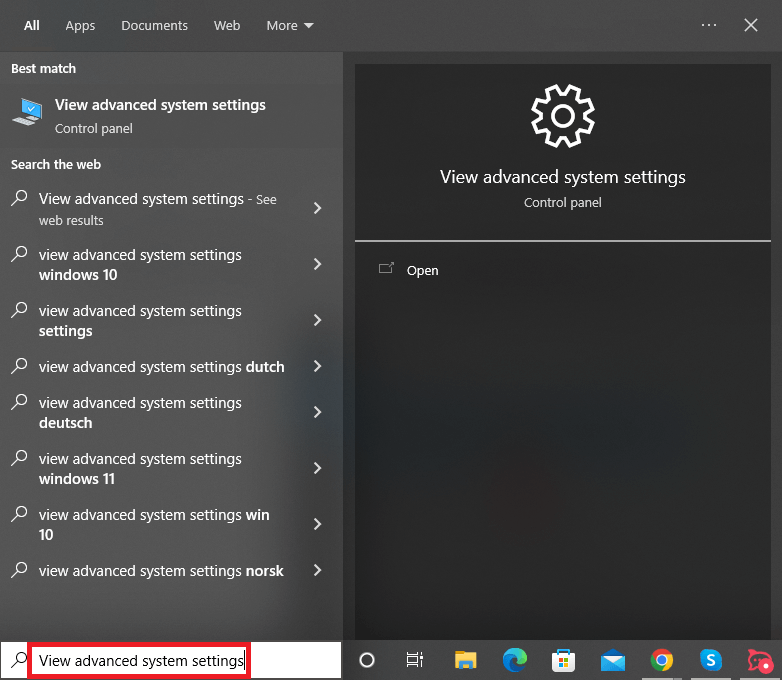
- 单击“高级”选项卡的“性能”部分下的“设置”按钮。
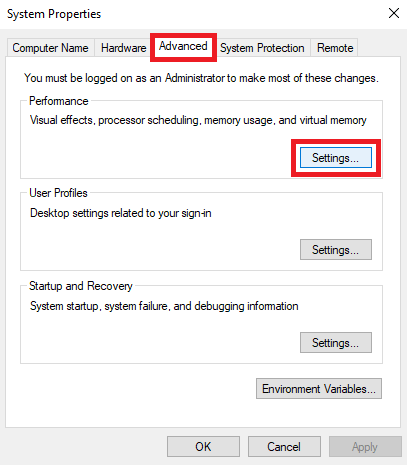
- 单击“数据执行保护”选项卡继续。
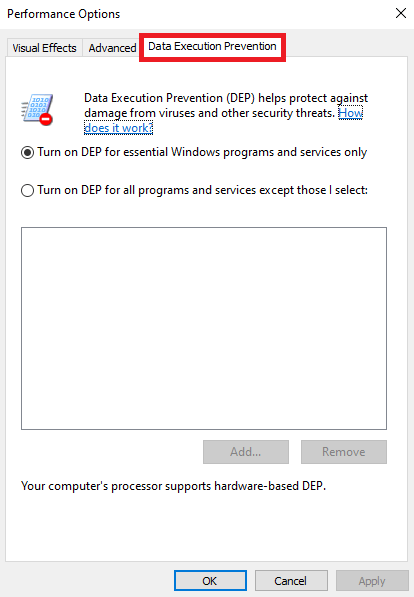
- 为除我选择的程序和服务之外的所有程序和服务选择名为 T urn on DEP 的选项。
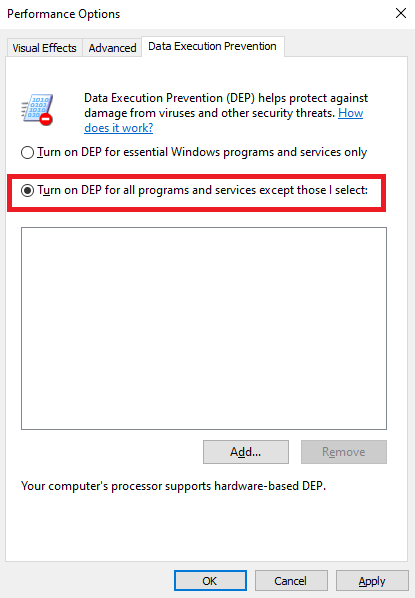
- 现在点击添加。
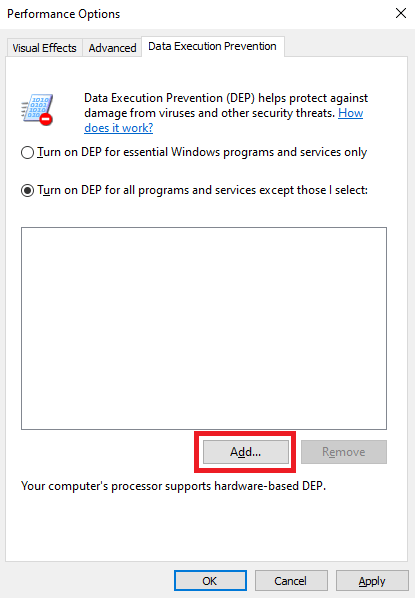
- 从文件夹中,查找并选择dllhost.exe文件,然后单击“打开”按钮。
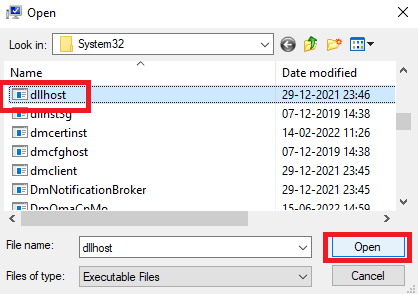
- 将文件添加到列表后,单击“确定”关闭所有内容。
另请阅读:如何修复 Windows 上的新世界高 CPU 使用率

修复 7:在系统上运行干净启动
Clean Boot 允许系统在消除临时错误后完美运行。 因此,干净启动的过程还可以帮助您修复 COM 代理高 CPU 使用率错误。 此外,这也将非常轻松地提高您 PC 的工作和启动速度。 请按照以下步骤了解您需要做什么:
- 在 Windows 任务栏搜索部分搜索系统配置,然后按Enter 。
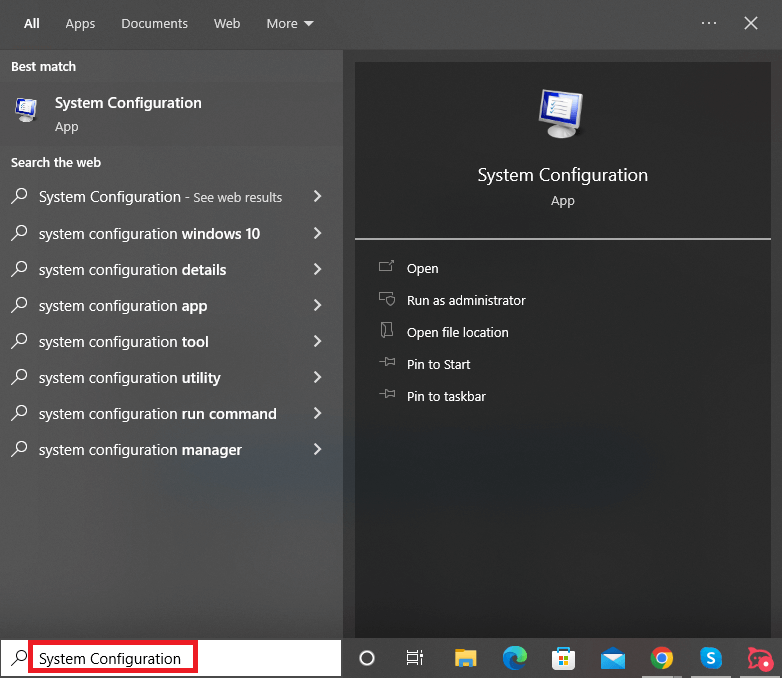
- 在设置的“常规”选项卡上,确保选中“选择性启动”、“加载系统服务”和“加载启动项”选项。
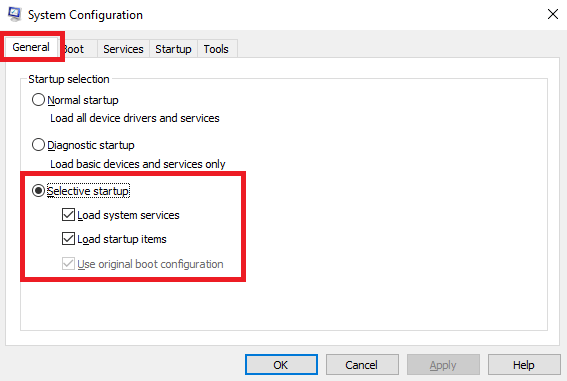
- 单击“服务”选项卡。
- 选中Hide all Microsoft services框,单击Disable all ,然后单击Apply 。
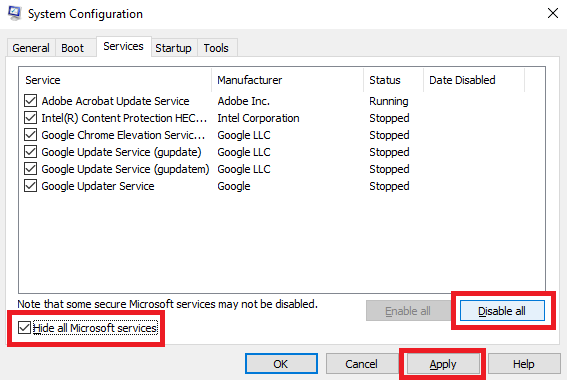
- 现在转到Startup 选项卡,然后单击Open Task Manager 。
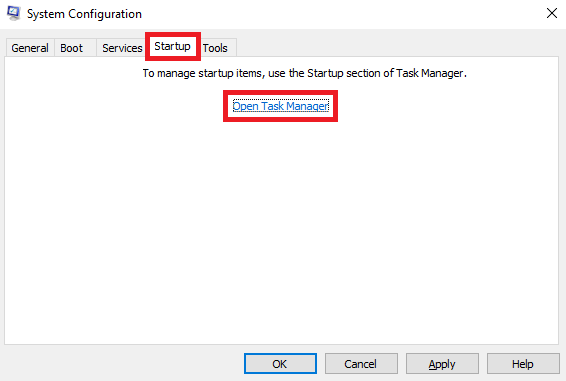
- 单击已启用Startup的进程,然后单击Disable 。
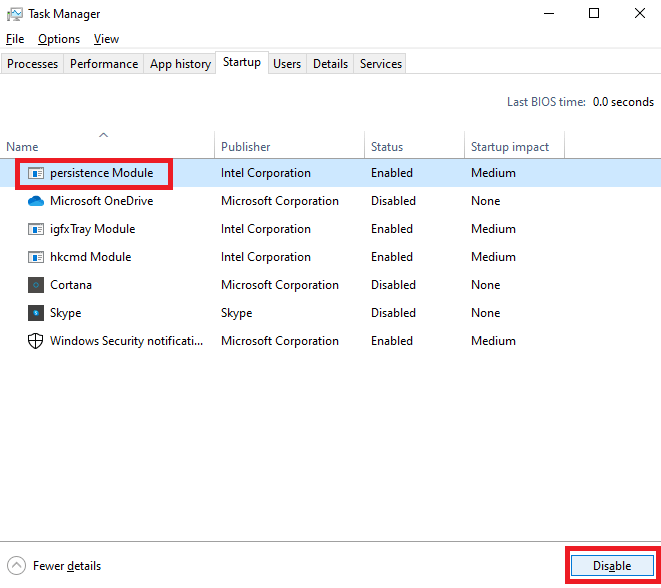
- 关闭任务管理器,然后单击系统配置窗口上的确定。
- 重新启动您的 PC以启动安全启动。
现在 COM 代理 Windows 10 将正常运行。 如果没有,请尝试下一个修复。
修复 8:检查您的 Windows 驱动器是否有错误
磁盘分区或 Windows 驱动器的错误可能是 COM 代理高 CPU 使用率错误的罪魁祸首。 因此,要修复相同的问题,您需要检查驱动器的运行状况以确保其完整性。 值得庆幸的是,Windows 有一个集成选项可以轻松检查驱动程序。 以下过程说明了如何使用和充分利用检查选项:
- 在您的系统上打开此 PC或文件资源管理器。
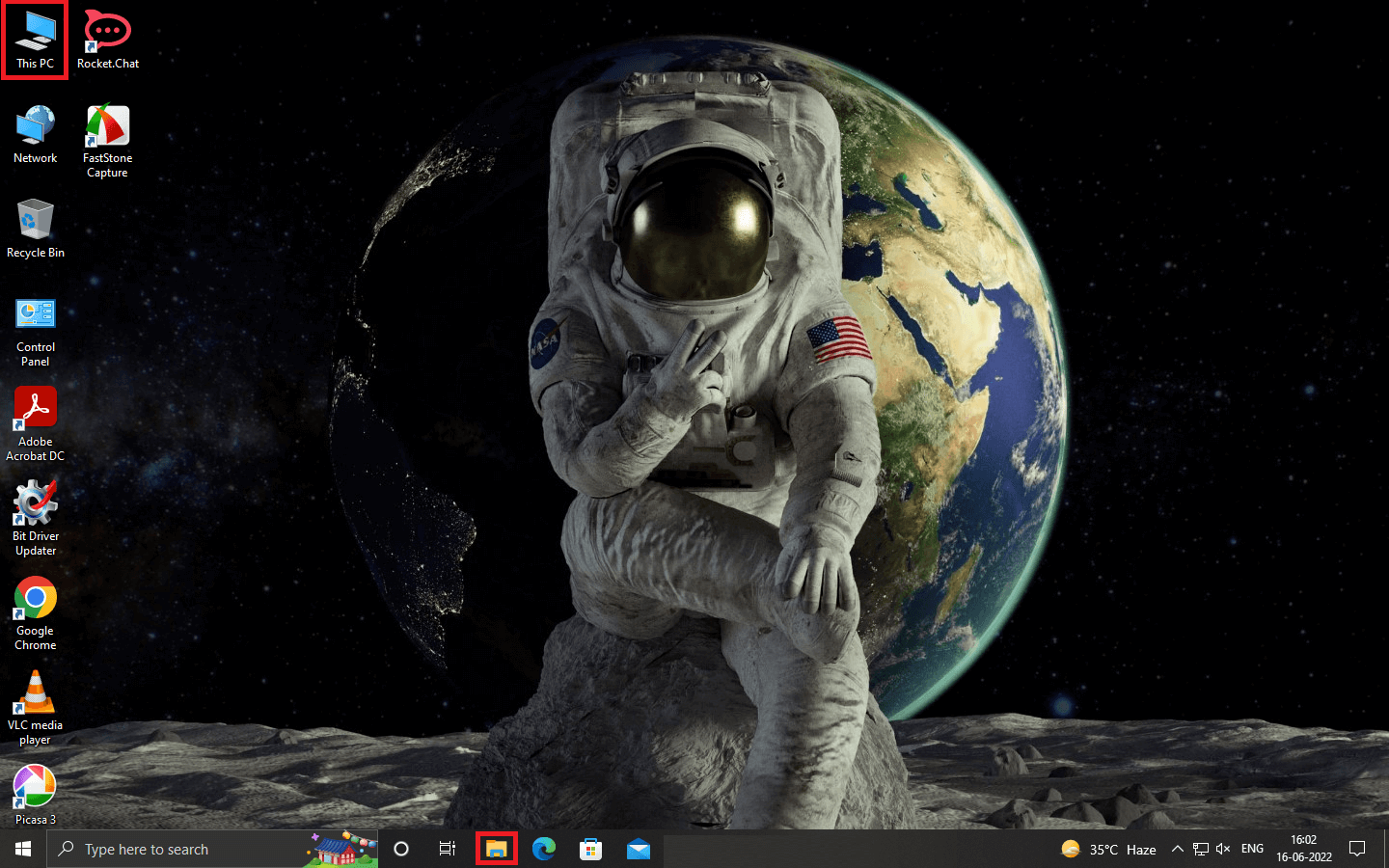
- 右键单击您的主系统驱动器(通常是 C 驱动器)并启动其Properties 。
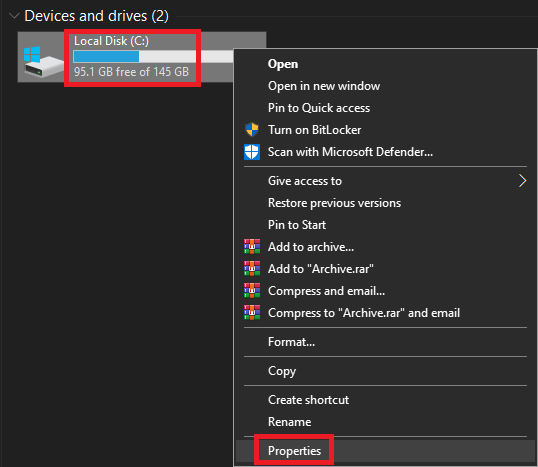
- 从驱动器的属性中,单击工具子选项卡。
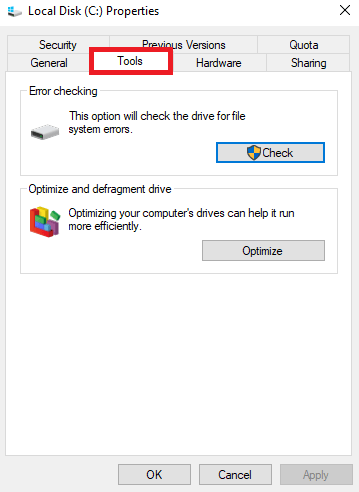
- 在这里您会找到一个名为Check的按钮。 单击相同的继续。
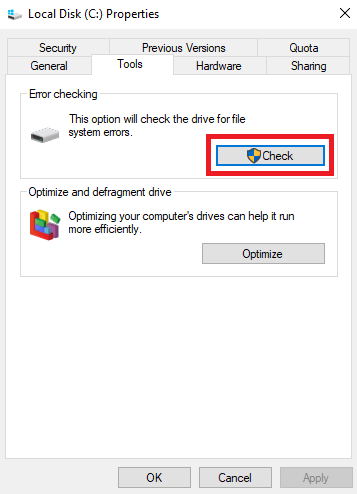
- 让系统执行驱动器扫描,然后按照说明修复出现的任何错误。
修复 9:卸载您最近安装的驱动程序
如果不知何故,COM 代理高 CPU 使用率的问题仍然存在,这可能是与驱动程序相关的错误。 如果您最近在系统上安装了任何驱动程序,则需要卸载相同的驱动程序才能正确运行代理。 请按照以下步骤了解如何卸载任何驱动程序:
- 按Win+X 键并从菜单中打开设备管理器。
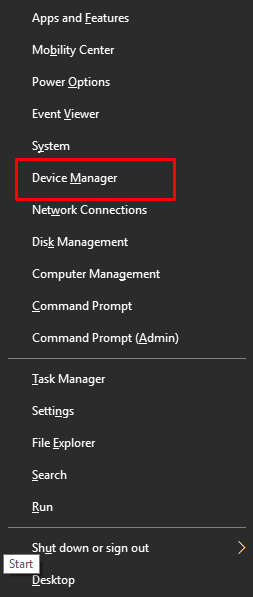
- 展开所需驱动程序的设备类别。 (例如,您会在Mice and other pointing devices下找到鼠标驱动程序。)
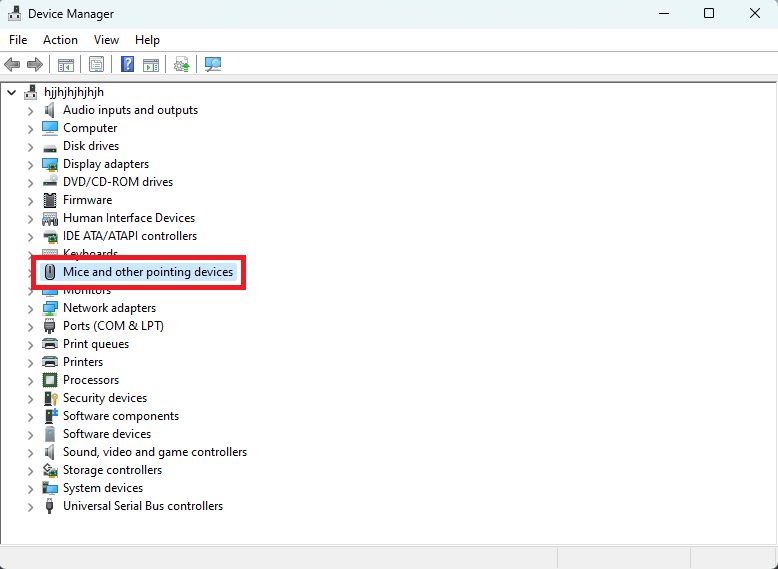
- 查找所需的驱动程序并右键单击它。 选择“卸载设备”选项。
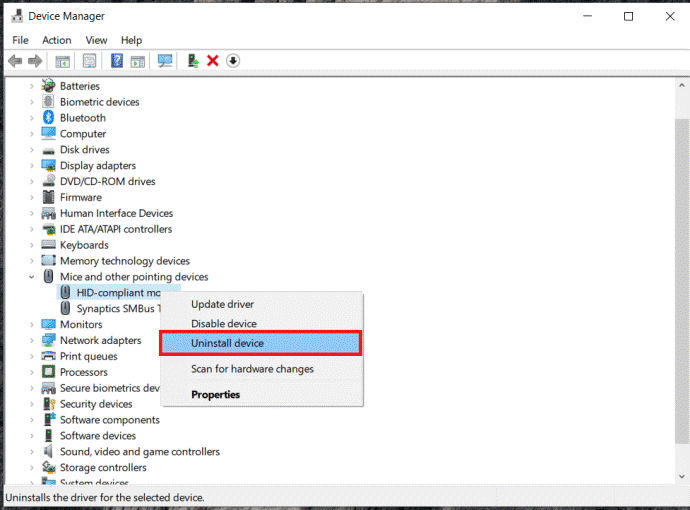
- 选择删除此设备的驱动程序软件框,然后单击卸载。
- 现在,要为您的系统重新安装正确的驱动程序,请重新启动 PC 。
另请阅读: [固定] Windows 中的桌面窗口管理器高 GPU
修复 10:更改文件资源管理器视图选项
这是一个长镜头,但如果 COM 代理高 CPU 使用率错误仍然存在。 您需要更改文件资源管理器的视图选项。 为此,您可以轻松地采取以下步骤:
- 打开系统上的文件资源管理器。
- 从菜单中,双击查看选项。
- 现在将 View 选项更改为Details、List 或 Tiles 。
COM 代理高 CPU 使用率高内存错误:已修复
因此,在这里我们总结了上面提供的修复 COM 代理高 CPU 使用率错误的方法。 我们希望在使用这些解决方案和程序后,您不会再遇到此类问题。 但是,如果由于任何原因问题仍然存在。 随时使用下面的评论部分与我们的技术团队联系。 我们将为您提供所需的解决方案。
此外,如果您喜欢这篇文章,我们能够以任何方式帮助您。 订阅 Techpout 博客的时事通讯,表达爱意。 在下面的部分中提供您的电子邮件地址,并直接在您的收件箱中收到有关博客页面新增内容的即时通知。
